原文:https://zhuanlan.zhihu.com/p/97893422#:~:text=win%2BR%20%E6%89%93%E5%BC%80%E8%BF%90%E8%A1%8C%EF%BC%8C%E8%BE%93%E5%85%A5%20gpedit.msc%20%E5%91%BD%E4%BB%A4,%E8%AE%A1%E7%AE%97%E6%9C%BA%E9%85%8D%E7%BD%AE%E2%86%92%E7%AE%A1%E7%90%86%E6%A8%A1%E5%9D%97%E2%86%92Windows%E7%BB%84%E4%BB%B6%E2%86%92Windows%20%E6%9B%B4%E6%96%B0%E2%86%92%E9%85%8D%E7%BD%AE%E8%87%AA%E5%8A%A8%E6%9B%B4%E6%96%B0%20%E7%AD%96%E7%95%A5%E8%AE%BE%E7%BD%AE%EF%BC%8C%E5%B0%86%E9%85%8D%E7%BD%AE%E8%87%AA%E5%8A%A8%E6%9B%B4%E6%96%B0%E8%AE%BE%E7%BD%AE%E4%B8%BA%E5%B7%B2%E7%A6%81%E7%94%A8%20%E8%87%B3%E6%AD%A4%EF%BC%8C%E8%87%AA%E5%8A%A8%E6%9B%B4%E6%96%B0%E9%83%BD%E5%BD%BB%E5%BA%95%E5%85%B3%E9%97%AD%E4%BA%86%E3%80%82
网上大部分关闭自动更新的方法是通过关闭windows update服务,可是没过几天,发现系统又在提示更新,问题并没有彻底解决。
今天就讲下如何彻底关闭自动更新,此处需要说明一下,家庭版的windows10 系统,果断换系统吧,有许多功能是被阉割的。
废话少说,开始吧
1、关闭windows update服务
右键我的电脑→“管理”→“服务”→“windows update”
右键“windows update”→“属性”
2.关闭windows update 计划任务
"计算机管理"→"系统工具”→“任务计划程序”→“任务计划程序库”→“Microsoft”→“Windows”→“WindowsUpdate ”在右侧可以看到Automatic App Update、Scheduled Start、sih、sihboot四个计划任务,在点击任务名字,然后点击右侧“所选项”里面的“禁用”可以停止计划任务。按此方法将四个计划任务全部停止。 关闭窗口
3.使用本地组策略关闭(此步很重要)
win+R 打开运行,输入 gpedit.msc 命令
计算机配置→管理模块→Windows组件→Windows 更新→配置自动更新
策略设置,将配置自动更新设置为已禁用
至此,自动更新都彻底关闭了。
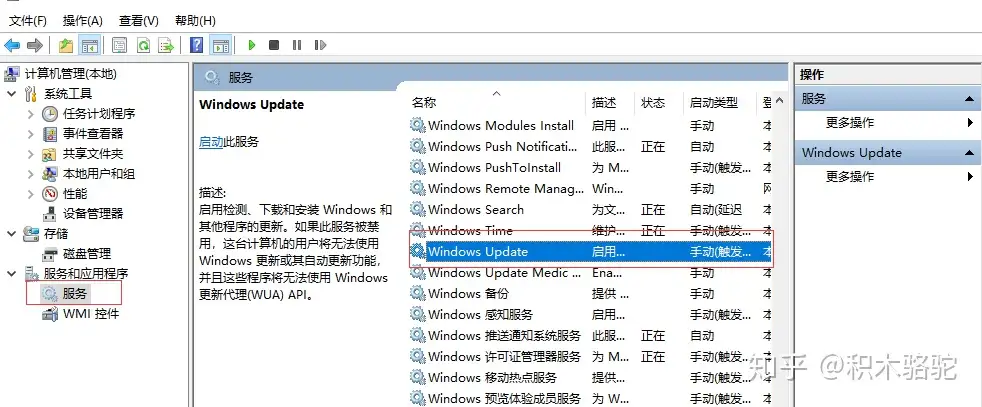
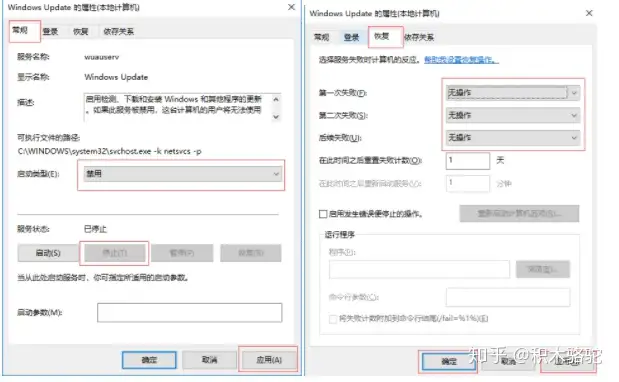
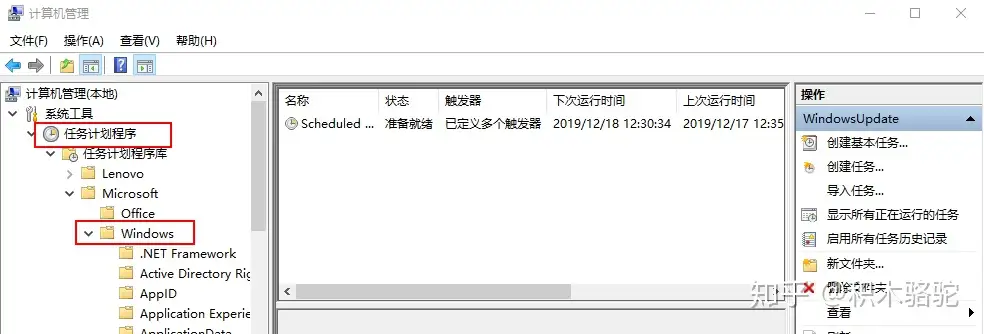
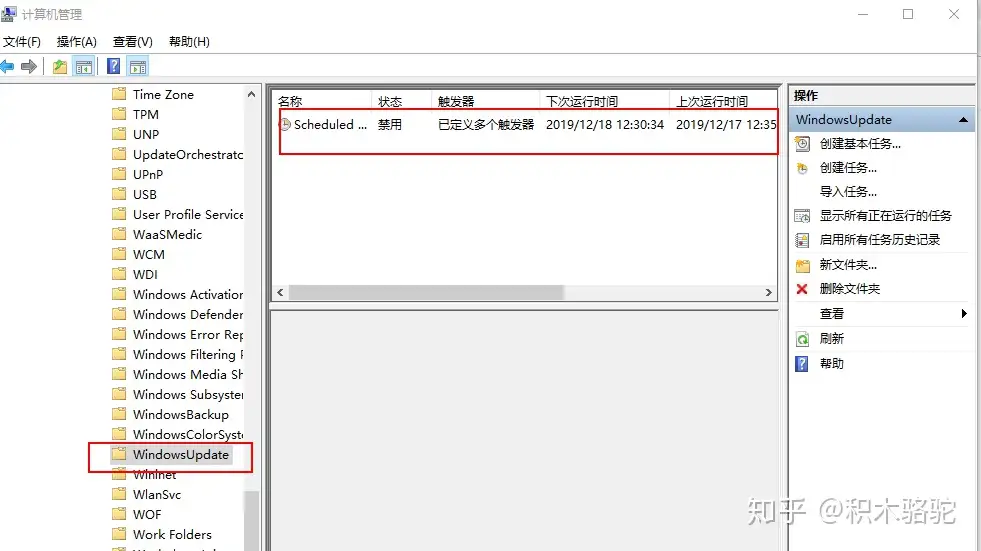
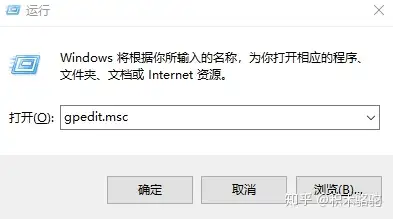
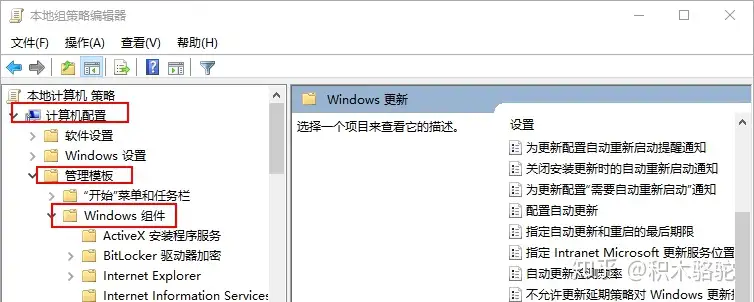
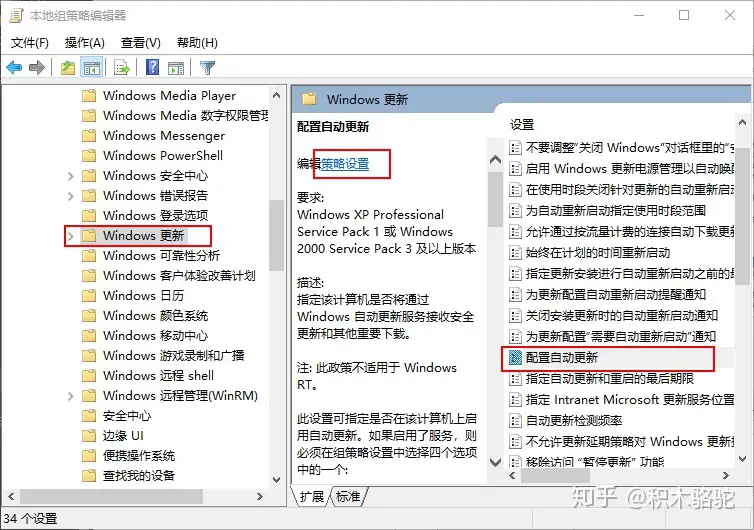
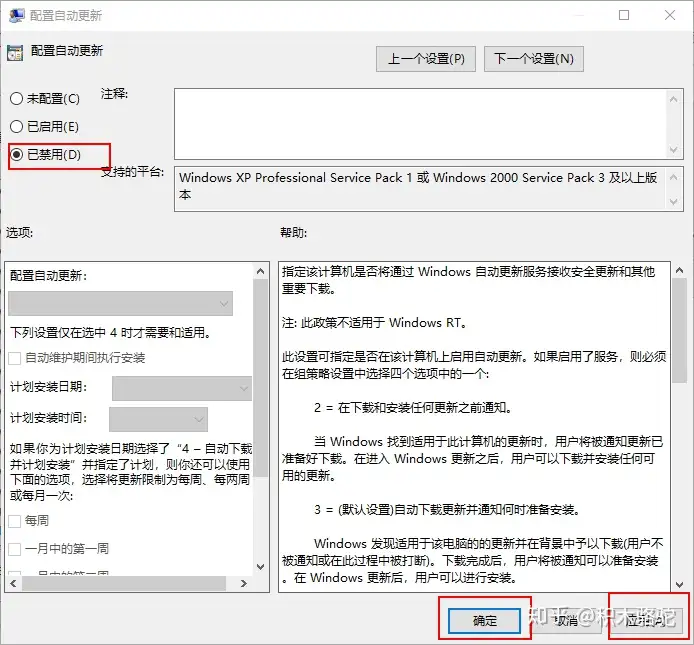



 浙公网安备 33010602011771号
浙公网安备 33010602011771号